适用场景:广泛适用于教学演示、在线课程录制、游戏教程录制等场景。对于追求高质量录制效果、需要丰富功能辅助的用户来说,嗨格式录屏大师是一个不错的选择。
下面教大家如何使用软件进行PPT幻灯片的录制:
步骤一:在官网下载基础教育精品课的模板以及嗨格式录屏大师软件,安装并打开。
步骤二:在「嗨格式录屏大师」软件中选择全屏/区域录制,这边更推荐使用区域录制选项。
步骤三:点击后,选择需要录制的区域并框选,设置是否录制系统声音、麦克风以及摄像头等内容,设置完毕后,点击开始即可录制。(Alt+1)
步骤四:录制完毕后点击结束按钮即可完成录制。录制完成后,可打开录屏软件点击结束录制保存录屏文件。同时可以在软件的视频列表中进行查看,编辑,分享等操作。
教学视频软件推荐二、OBS Studio:
功能特点:一款开源免费的视频录制与直播软件。它具有强大的性能和丰富的插件支持,可以进行高度定制化的设置。支持多场景录制,能够满足复杂场景的需求,比如直播、多摄像头切换等。用户可以自由设置场景和来源,如屏幕捕获、摄像头等,并能灵活调整音频设置,确保录制效果。
适用场景:适合游戏主播、教育讲师等对视频质量和功能有较高要求的专业用户,尤其是在需要进行复杂场景录制和直播的情况下,OBS Studio 能够发挥出强大的优势。
录制步骤:
步骤一:打开软件后,创建新场景,并添加所需的视频源和音频源。
步骤二:在设置中调整录制质量、格式、保存路径等选项。
步骤三:配置完成后,点击“开始录制”按钮,OBS将捕捉你指定的屏幕区域或窗口。录制完成后,点击“结束录制”按钮即可保存录制的视频内容。
教学视频软件推荐三、系统自带录屏功能(以 Windows 10 为例的 Xbox Game Bar):
功能特点:Windows 10 及更高版本内置的 Xbox Game Bar 是系统自带的录屏工具,使用方便,无需额外安装软件。它可以轻松应对日常屏幕录制需求,按下快捷键【Win+G】即可打开,操作简单快捷。能够进行基本的屏幕录制和直播功能,并且在后续的系统更新中不断优化和改进。
适用场景:适合对录屏功能要求不高、只需要进行简单屏幕录制的用户,比如录制一些简单的操作教程、快速记录一些临时的屏幕内容等。如果不想安装第三方录屏软件,系统自带的 Xbox Game Bar 是一个便捷的选择。
教学视频软件推荐四、Free Cam
特点:支持自定义分辨率,无论是窗口录制还是全屏录制,都能精确控制。
用户界面:界面设计简洁,操作直观易懂。
录制步骤:
步骤一:选择"New recording"开始,定义录制区域。
步骤二:通过"Select application"功能,选取需要录制的应用程序或内容。
步骤三:点击录制按钮开始录制,录制完成后点击"Done"或按ESC键结束。
注意事项:录制结束后,请及时保存视频,以避免丢失未保存的素材。
教学视频软件推荐五、Loom:
功能特点:是一款非常受欢迎的屏幕录制和视频消息工具,它以简洁的界面、强大的功能和高效的协作能力受到用户喜爱。不仅可以录制屏幕活动,还集成了视频编辑、分享和互动功能,用户能够轻松创建、发送和跟踪视频消息。录制完成后,视频会自动保存到库中,方便用户进行编辑和分享。
适用场景:适用于需要频繁进行沟通和分享的团队或个人,比如商务沟通、项目汇报、远程教学等场景。用户可以通过 Loom 快速录制并分享自己的想法、演示内容等,提高沟通效率。
希望以上推荐的这些免费录屏工具能够满足老师们在录制教学视频时的不同需求。在选择录屏软件时,可以根据自己的具体使用场景、对功能的要求以及操作习惯来决定。通过使用合适的录屏软件,老师们可以更加轻松、高效地制作出高质量的教学视频,为学生们带来更优质的学习体验,推动数字化教育的进一步发展。让我们利用这些优秀的工具,在知识传播的道路上越走越远。返回搜狐,查看更多